В Windows 10 разработчики внесли кое-какие изменения в алгоритмы сжатия системных файлов, поскольку применяемая для тех же целей технология WIMBoot в Windows 8.1 показала себя не с самой лучшей стороны. В отличие от Windows 8.1, получившее название Compact OS и предназначенное для экономии дискового пространства на системном разделе сжатие файлов в Windows 10 не требует специальных образов и отдельных разделов, все сжатые файлы хранятся на обычном томе.
Из этого следуют многочисленные плюсы Compact OS, к примеру, возможность быстрого удаления или замены файлов по мере необходимости. А еще технология сжатия с одинаковой эффективностью работает и на UEFI, и на обычном BIOS.
Для сжатия системного тома в Windows 10 используется запущенная от имени администратора командная строка, также вы можете добавить опцию компрессии непосредственно в контекстное меню Проводника.
Для этого мы предлагаем воспользоваться готовыми твиками реестра.
Загрузите по линку drive.google.com/open?id=15KfVRR6Oujq4QAI-Kt6DHQqCHNqwUl_8 архив, распакуйте его и выполните слияние файла «Add Compact OS.reg».
Изменения должны вступить в силу сразу же, учтите только, что опция будет добавлена именно в контекстное меню Проводника на рабочем столе, в других каталогах и разделах она отображаться не будет.
В результате применения твика в меню будет добавлен один основной и три дополнительных подпункта: проверка состояния, компрессия файлов и декомпрессия файлов.
Для удаления опции из меню предусмотрен файл реестра «Remove Compact OS.reg».
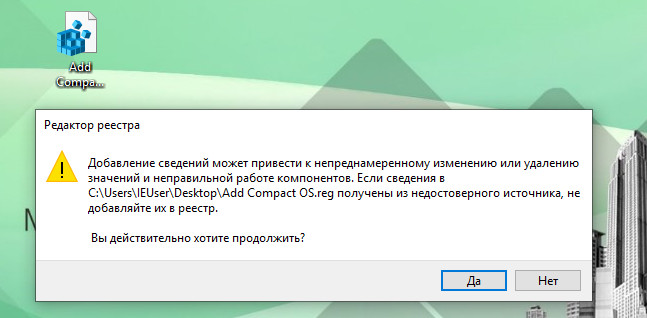
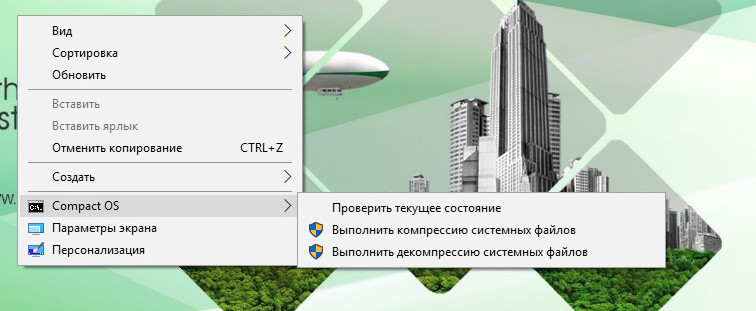
Добавить комментарий